Napomena: Ovaj članak je odradio svoj posao i uskoro će biti obustavljen. Da biste sprečili poruku „Stranica nije pronađena“, uklanjamo veze za koje znamo. Ako ste kreirali veze do ove stranice, uklonite ih i zajedno ćemo održati veb povezanim.
Raspored izvlačenja utiče na raspored svih polja ispod izabranog polja. Iako vam za kreiranje organizacionog grafikona na raspolaganju stoje i drugi hijerarhijski rasporedi, rasporedi izvlačenja dostupni su samo u rasporedima organizacionog grafikona.
Ako imate organizacioni grafikon u prezentaciji, možete da promenite raspored. Ako nemate organizacioni grafikon, Evo kako možete da ga kreirate.
-
U organizacionom grafikonu izaberite polje u kojem želite da primenite raspored izvlačenja. U primerima ispod izabranih polja "Menadžer" i raspored će se primeniti na polja ispod tog polja.
-
Na kartici SmartArt dizajn izaberite stavku raspored, a zatim uradite nešto od sledećeg:
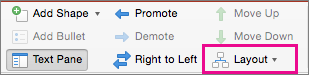
Napomene:
-
Ako ne vidite karticu SmartArt dizajn , uverite se da ste izabrali SmartArt grafiku.
-
Ako dugme raspored nije omogućeno, verovatno niste kliknuli na polje u grafikonu. Proverite da li ste izvršili 1.
-
Kliknite na dugme Standardno da biste sva polja centrirali ispod izabranog polja.
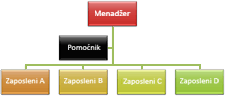
Napomena: Oblik "Pomoćnik" je specijalan slučaj i ne utiče na njega. Samo drugi okviri ispod izabranog polja ("Menadžer" u ovim primerima) biće ponovo raspoređeni kada promenite raspored izvlačenja.
-
Kliknite na dugme Oba da biste izabrano polje centrirali iznad svih polja ispod njega, a njih rasporedili horizontalno sa dva polja u svakom redu.
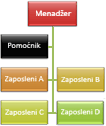
-
Kliknite na dugme Levo izvlačenje da biste izabrano polje rasporedili desno od svih polja ispod njega, a njih poravnali vertikalno levo.
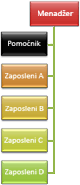
-
Kliknite na dugme Desno izvlačenje da biste izabrano polje rasporedili levo od svih polja ispod njega, a njih poravnali vertikalno desno.
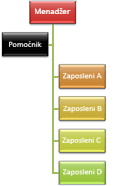
-










